发布时间:2024-09-29
浏览次数:0
博客.csdn.net////
前言
最近做了一个前后端合并的启动项目,但是需要转成exe文件提供给不懂计算机的新手安装使用。于是研究了很久,遇到了很多坑。我写这篇文章是因为我想看到这个。对于读过这篇文章的人来说,如果您按照我的步骤操作,您将避免陷入陷阱。
准备
准备:
开始
以我为例,我将jar包放在桌面上
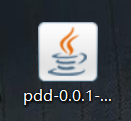
打开已安装的exe4j
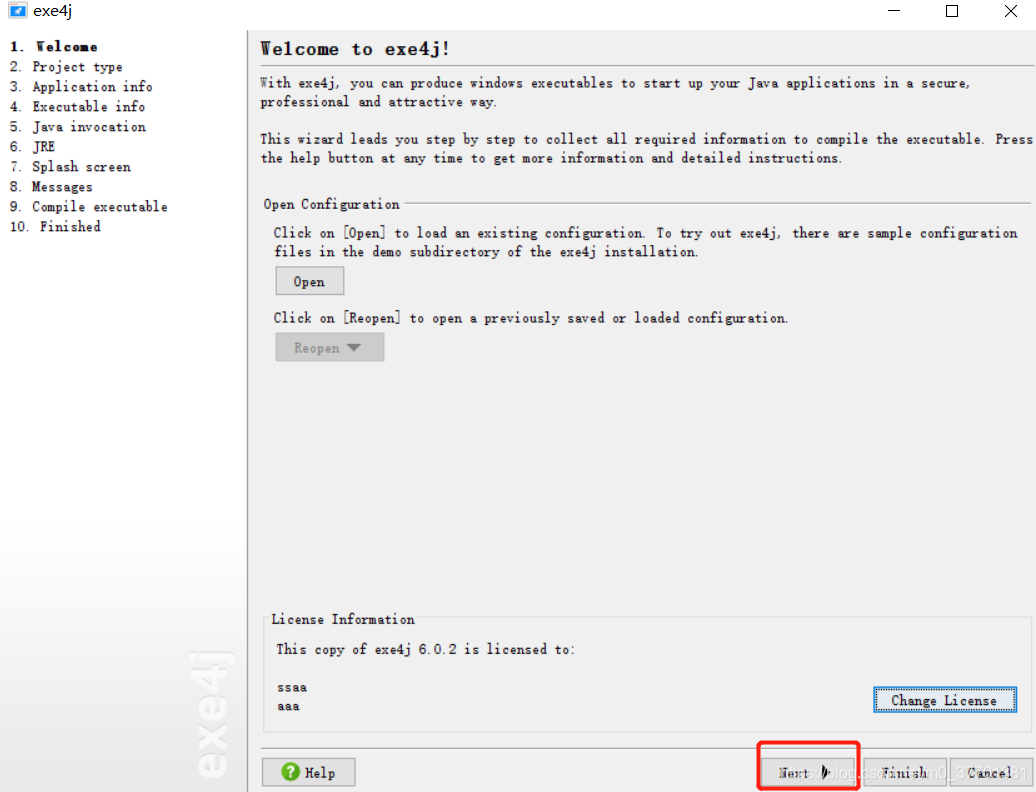
直接下一步,选择JAVA转EXE
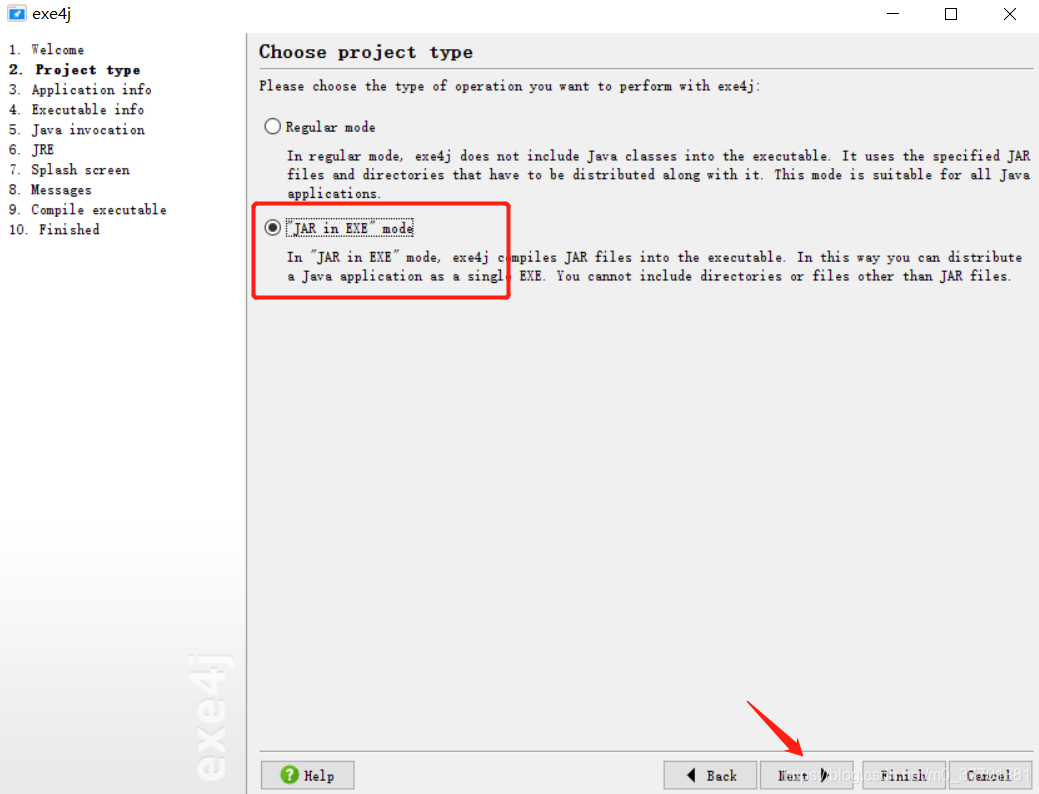
然后单击“下一步”并输入名称和输出路径。
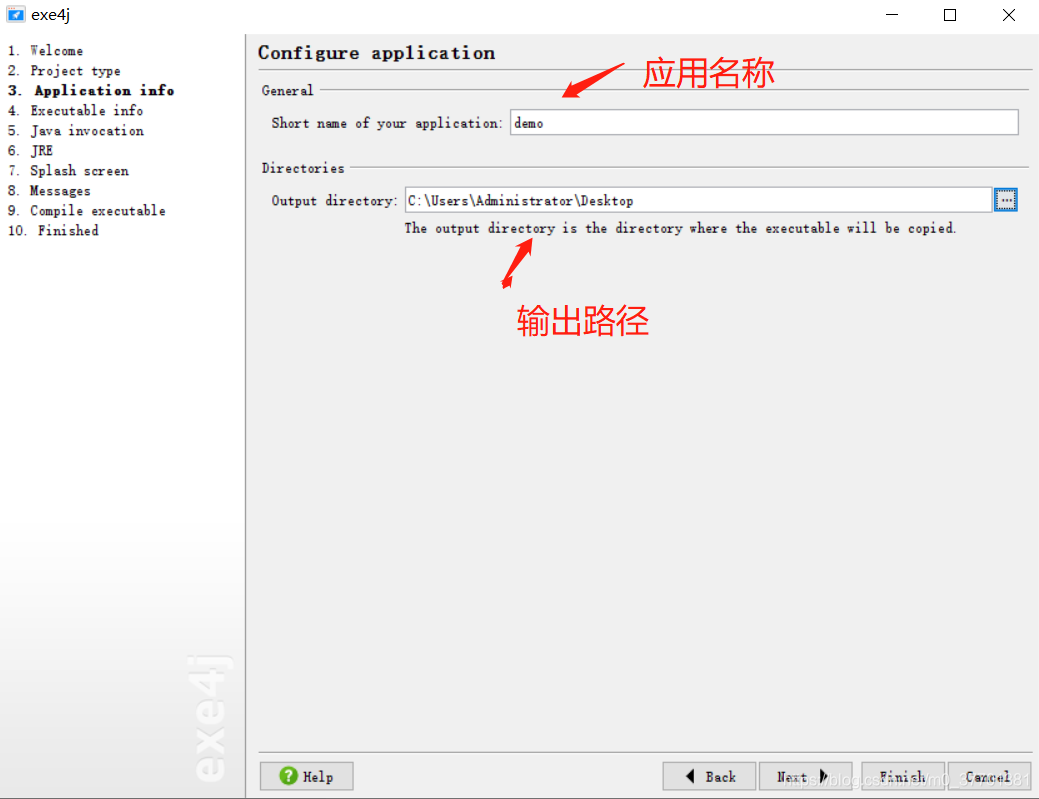
继续点击下一步,选择启动方式
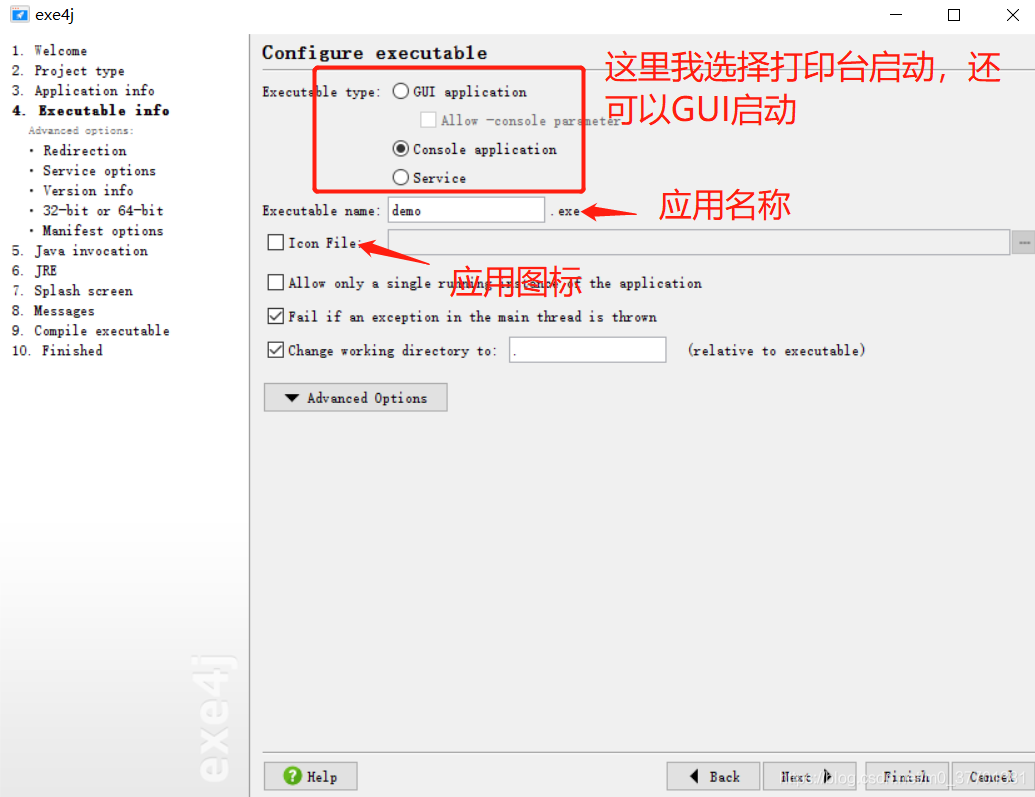
下面有一个选项,需要设置打包的程序兼容32位和64位系统。
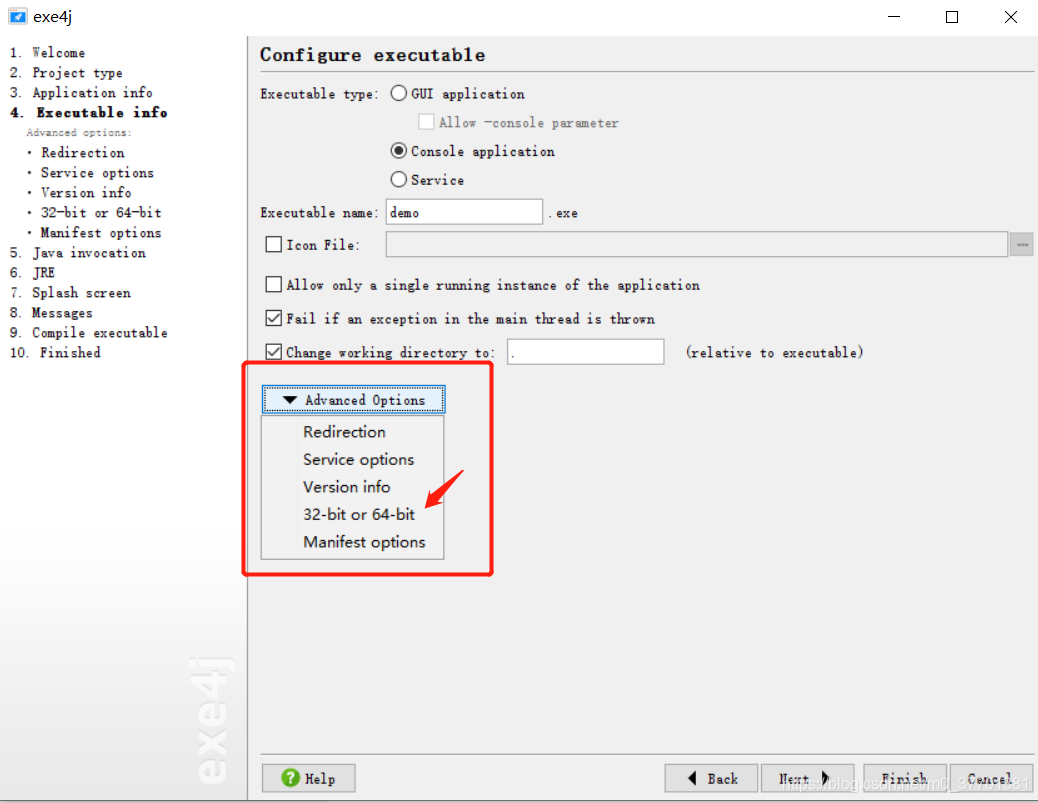
输入后,勾选复选框
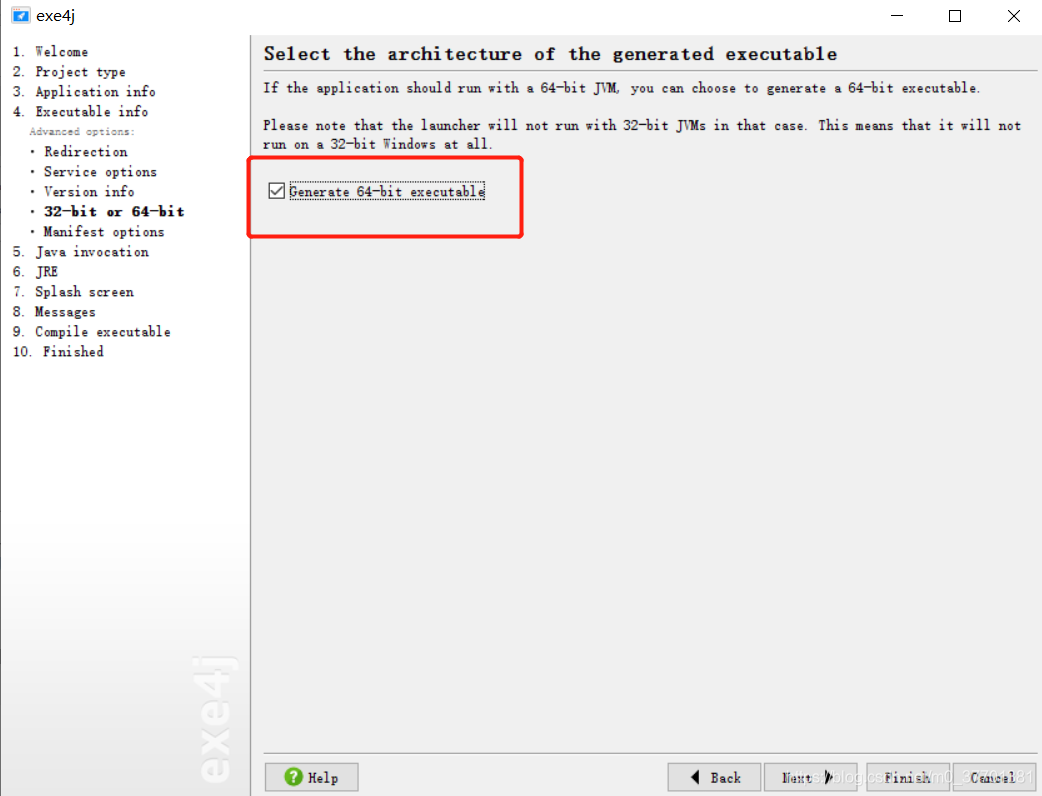
然后继续下一步,直到出现如下界面。开始选择jar包和配置。
VM参数配置中添加:-Dfile.=utf-8
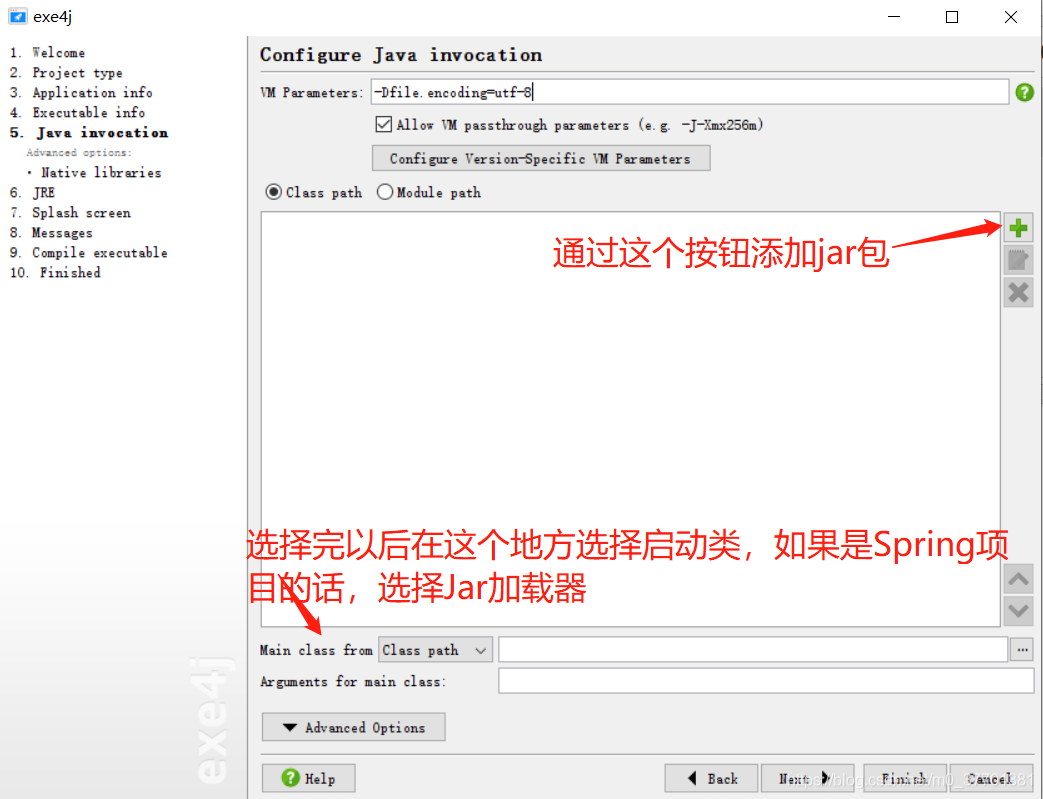
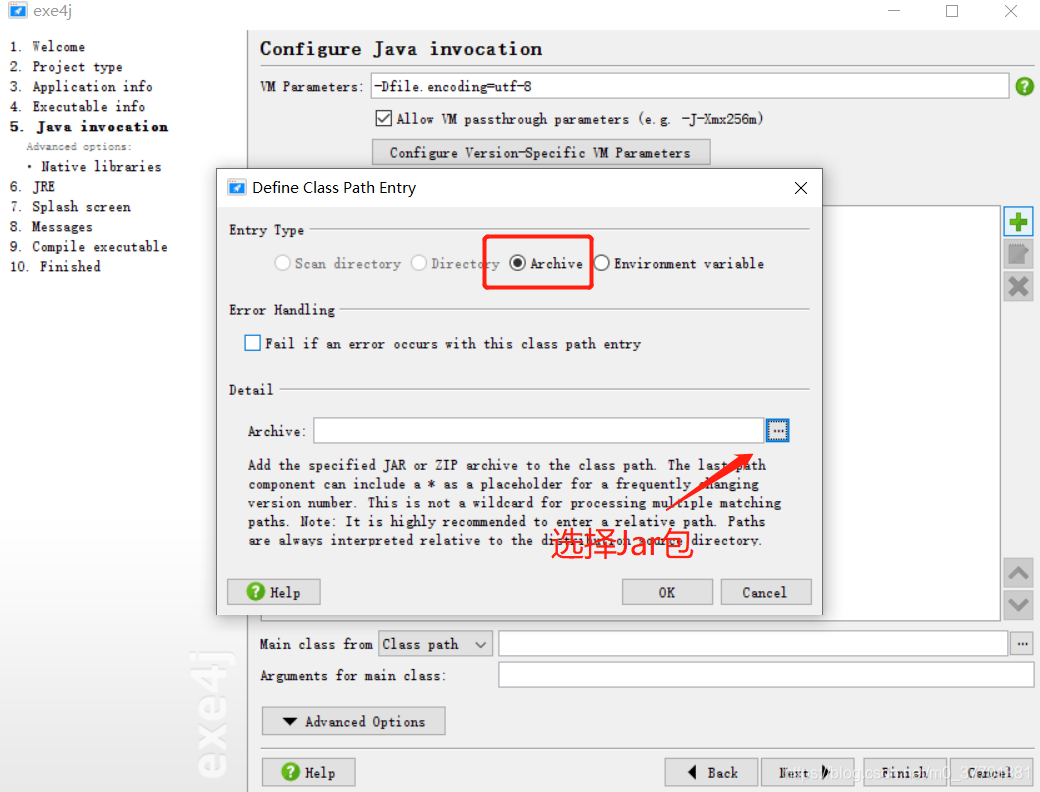
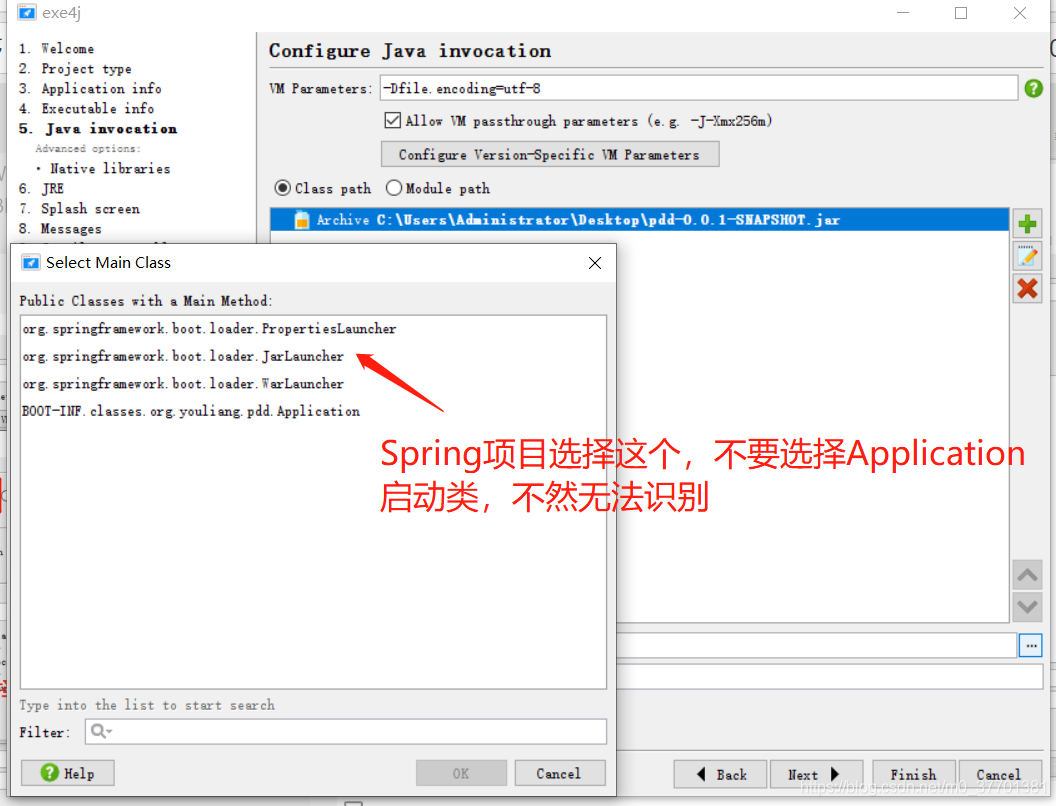
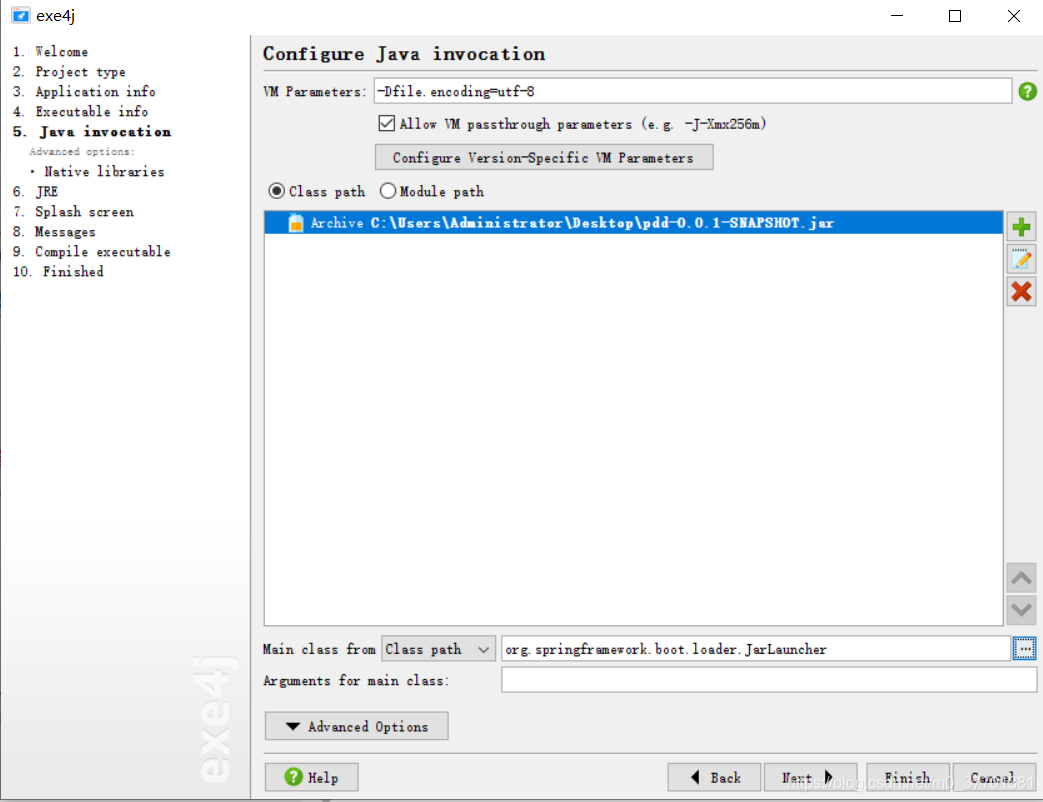
单击“下一步”配置JRE
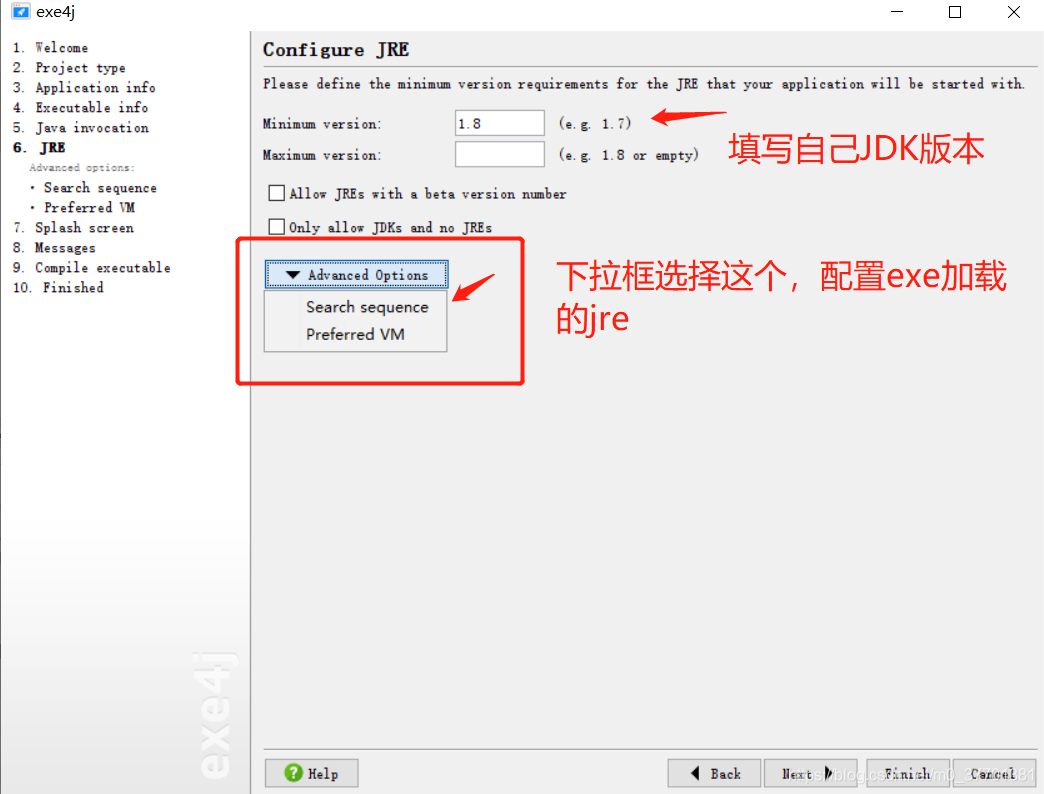
点击下拉框进入如下界面
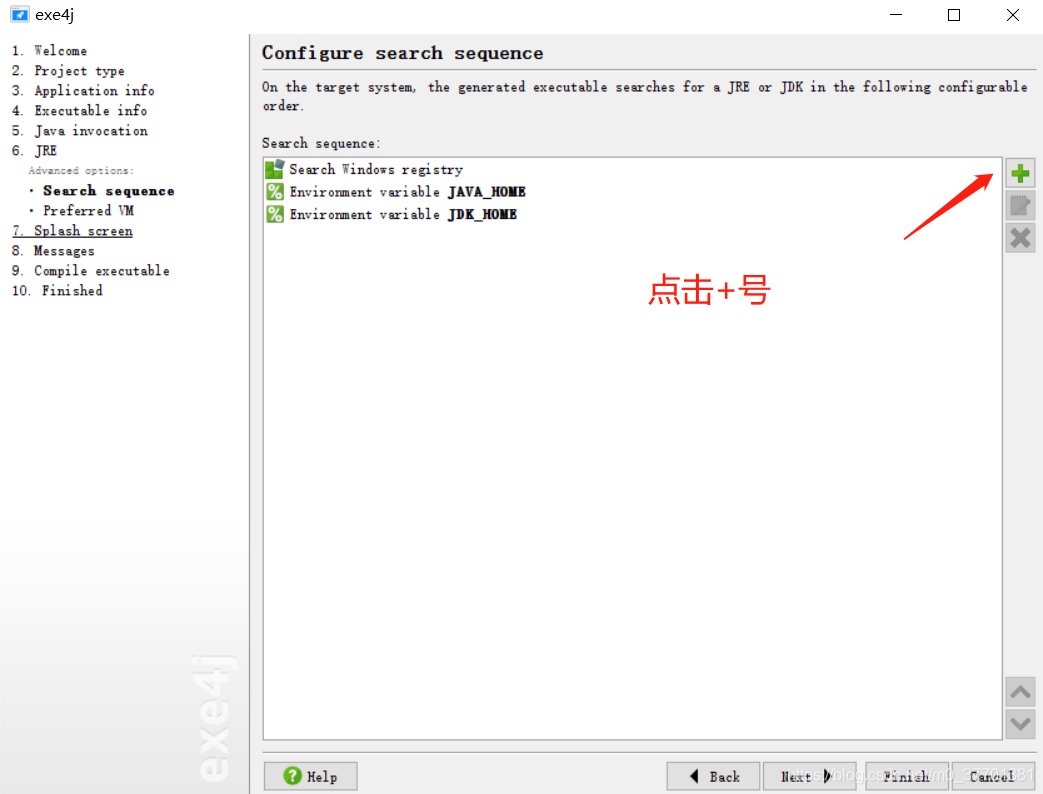
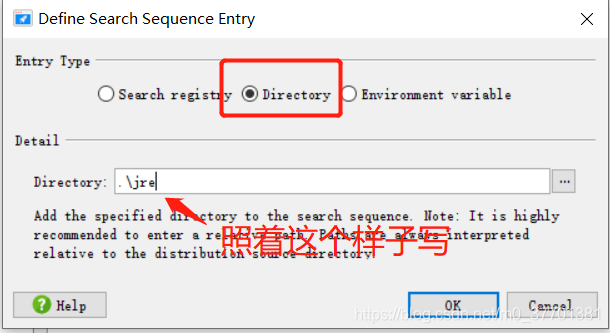
这样写的目的是为了最终将本地的jre目录和exe打包在一起,让exe文件根据路径找到打包的jreintellij idea打包exe,而不需要安装jdk。
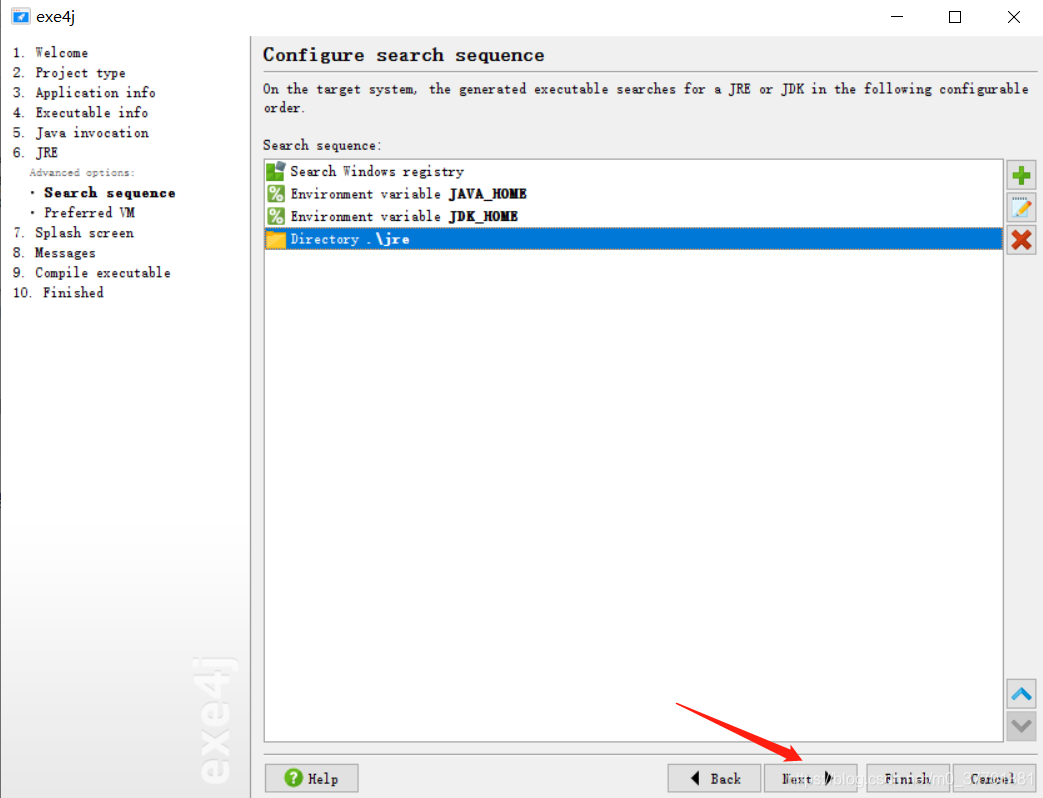
然后下一步,选择VM
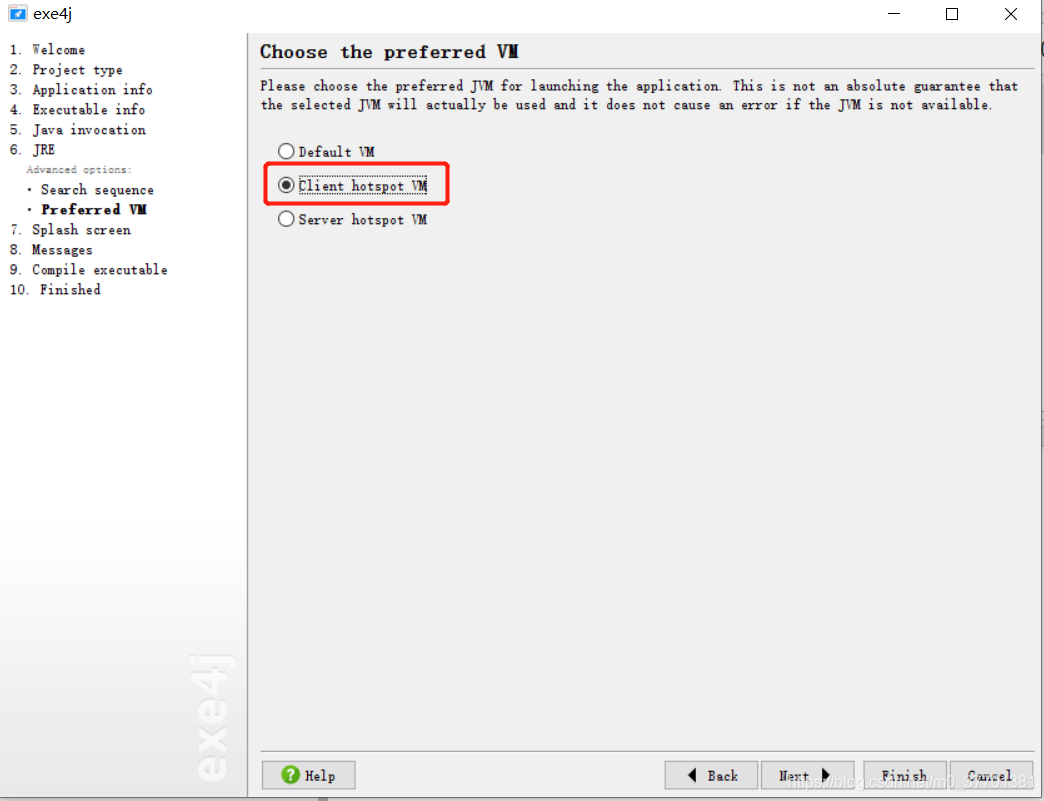
然后继续下一步,最后出现如下界面
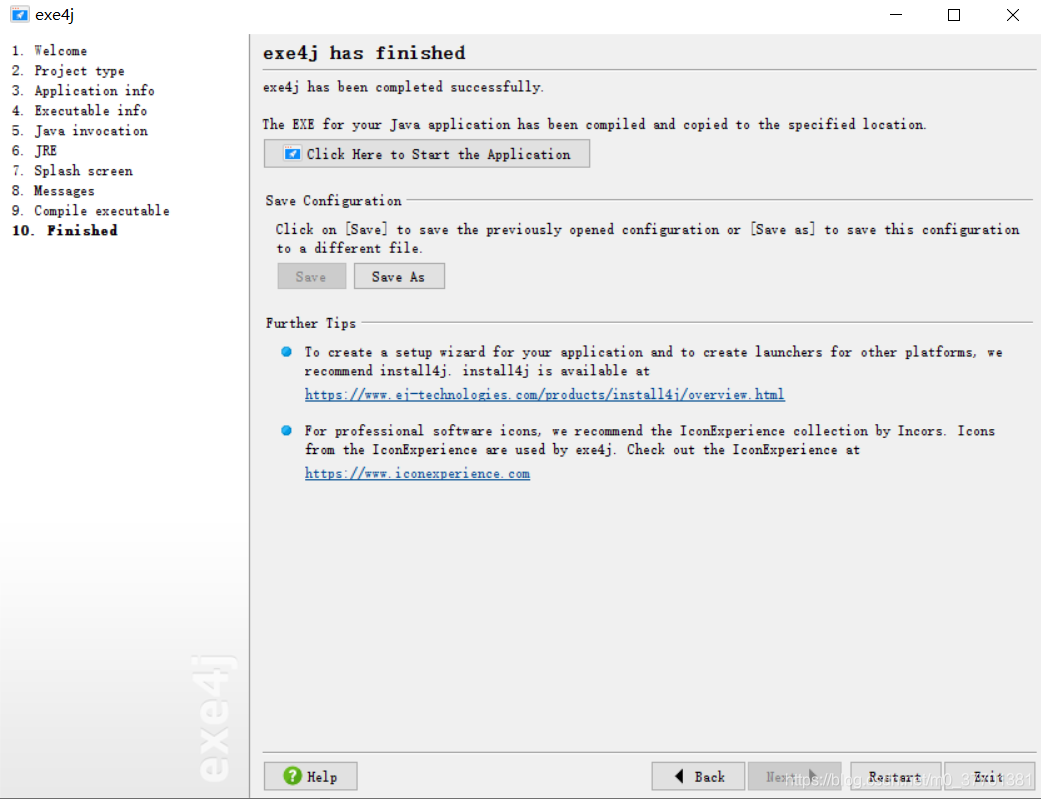
这时你会发现桌面上多了一个demo.exe文件。这个时候先别急着打开。接下来就是将jre和exe文件打包并合并,这样就可以在没有jdk的电脑环境中运行了。
打开inno setup,左上角文件-新建
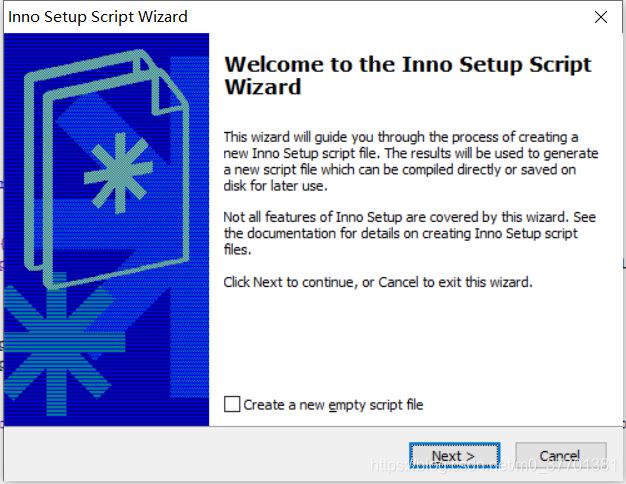
只需点击下一步,填写配置、应用名称、版本等即可
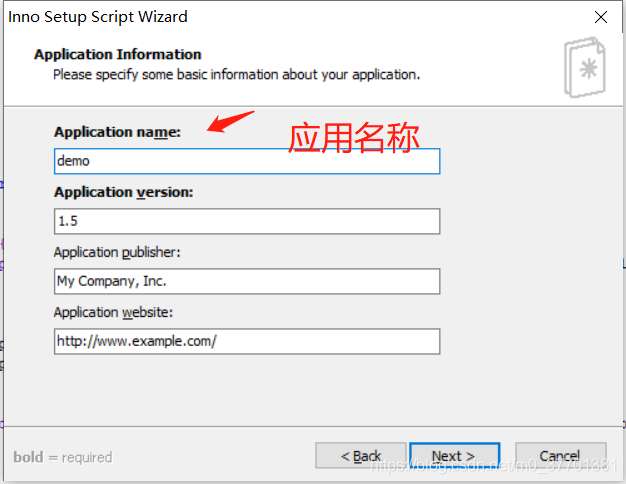
然后单击“下一步”。该位置将成为默认位置。只需进行下一步即可。
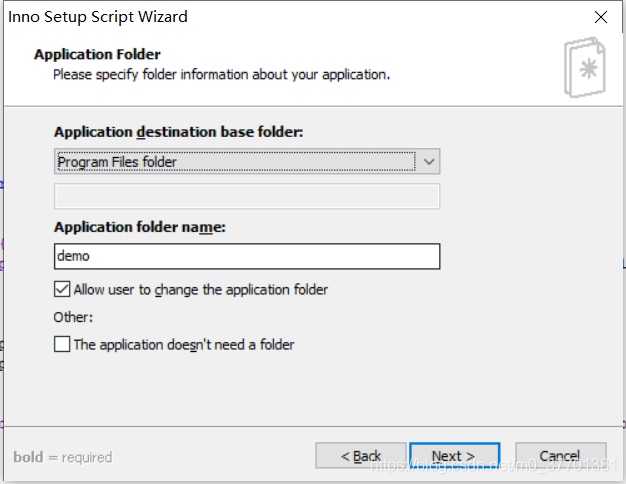
然后选择生成的exe文件
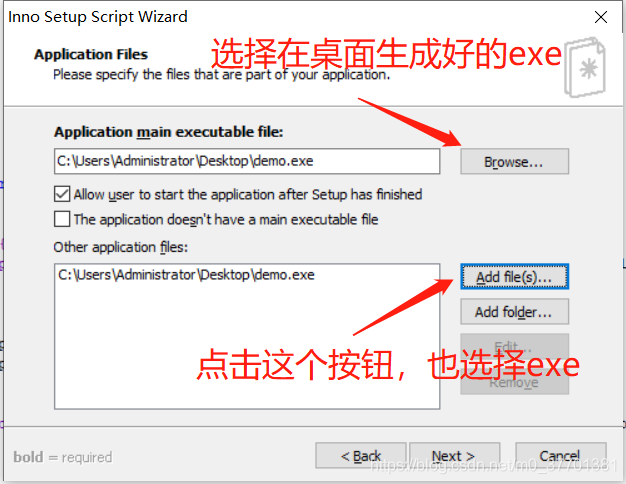
然后进行下一步,进入这个界面,保持默认,直接下一步。
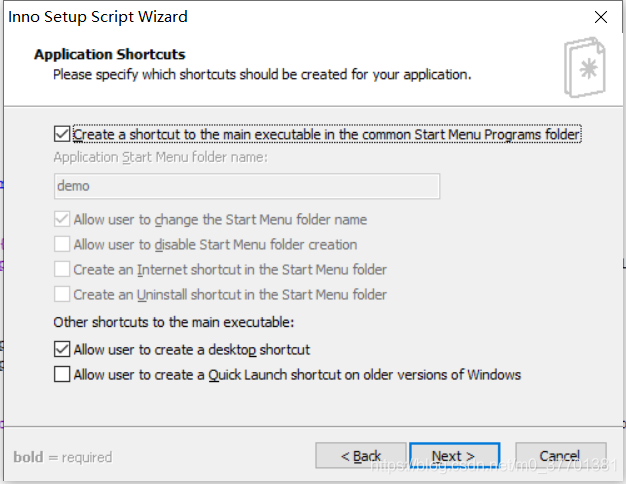
还是继续下一步吧,不用担心
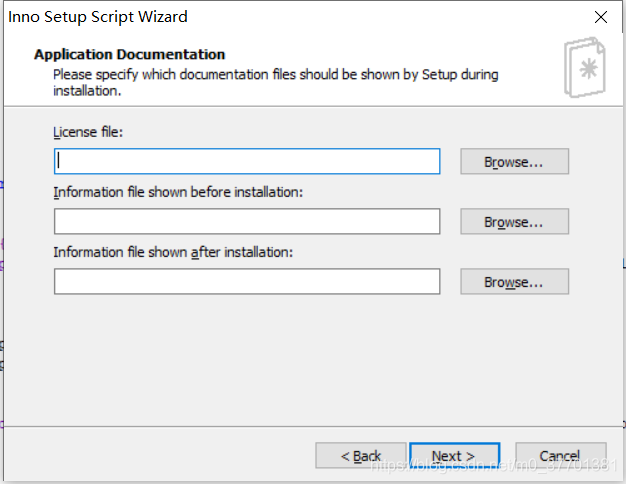
继续下一步,这里是选择语言
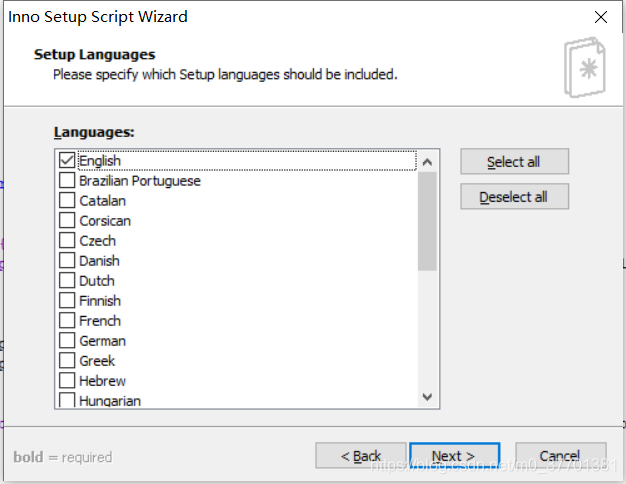
然后只需选择输出路径并填写安装程序的名称即可。
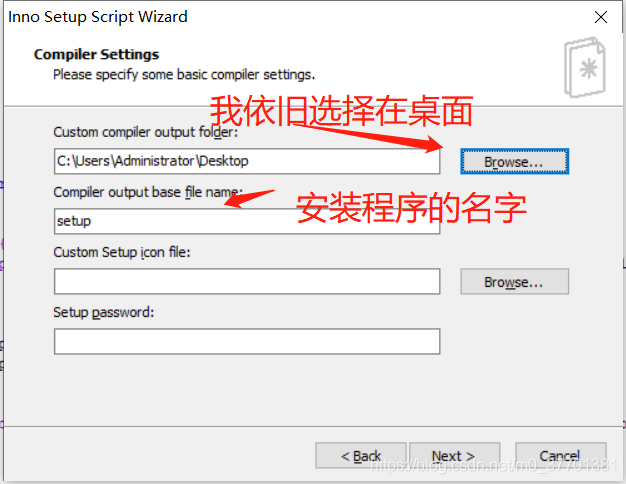
然后进行下一步,直接点击下一步,然后结束
我们已经到达配置的最后一步,即脚本文件。这里会弹出一个弹出窗口,询问您是否要立即编译。如果选择“否”,则先编写脚本,然后自行编译。
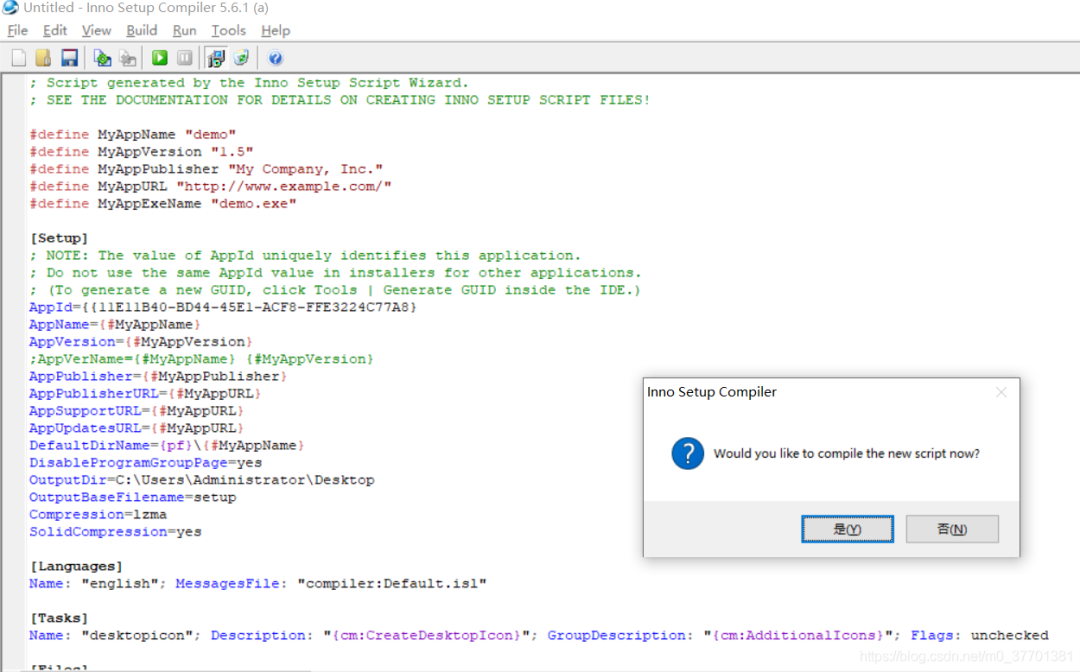
然后就是最后一步了,将本地JRE写入脚本中
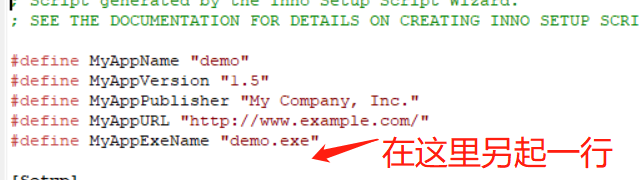
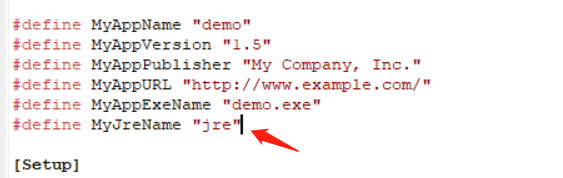

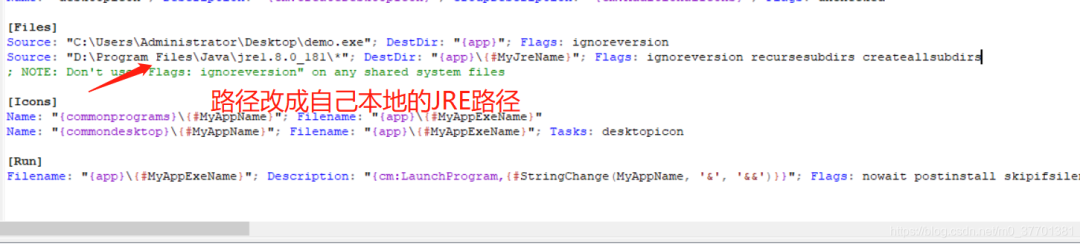
: "你自己的本地JRE路径\*"; : “{应用程序}\{#}”;标志:
然后直接编译就可以了。系统将提示您保存当前脚本。只需给它起一个名字,下次就可以继续使用它。
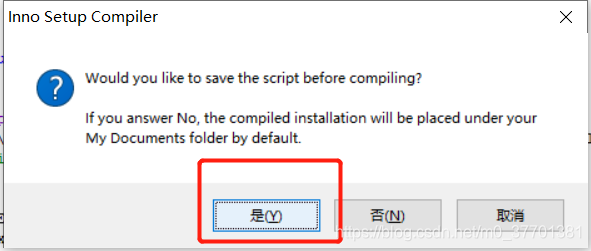
然后等待绿色滚动条结束
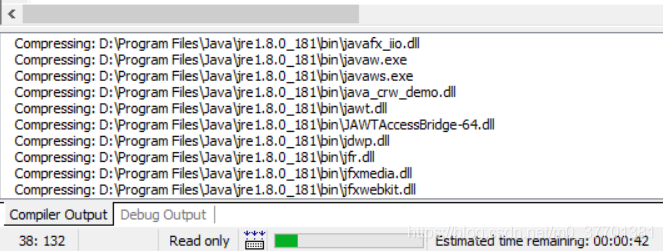
当绿色滚动条结束时intellij idea打包exe,桌面上就会出现一个setup.exe文件。

同时还会弹出安装提示,因为程序会自动为您启动生成的安装程序。只需安装它即可。请记住在安装时选中创建快捷方式的框。

这是最终的程序。双击运行即可看到结果。如果你为别人安装了setup.exe文件,你就可以看到自己的程序。
BAT等大厂Java面试经验总结
想获取 Java大厂面试题学习资料
扫下方二维码回复「BAT」就好了
回复 【加群】获取github掘金交流群
回复 【电子书】获取2020电子书教程
回复 【C】获取全套C语言学习知识手册
回复 【Java】获取java相关的视频教程和资料
回复 【爬虫】获取SpringCloud相关多的学习资料
回复 【Python】即可获得Python基础到进阶的学习教程
回复 【idea破解】即可获得intellij idea相关的破解教程 关注我gitHub掘金,每天发掘一篇好项目,学习技术不迷路!
回复【idea激活】获取idea激活方法
回复【Java】获取Java相关视频教程和资料
回复【】获取更多相关学习资料
回复【】获取全套0基础知识手册
回复【2020】获取相关面试题教程
回复【加群】加入终端研发部门相关技术交流群
如有侵权请联系删除!
TAGS:
Copyright © 2023 江苏优软数字科技有限公司 All Rights Reserved.正版sublime text、Codejock、IntelliJ IDEA、sketch、Mestrenova、DNAstar服务提供商
13262879759

微信二维码